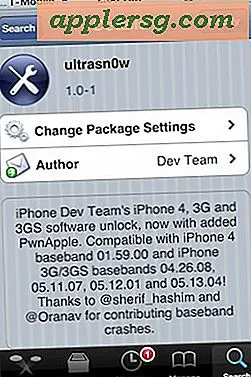So richten Sie das Mikrofon für Dragon Naturally Speaking ein
Steuern Sie Ihren Computer und diktieren Sie Text mit nur einem Mikrofon und der Dragon Naturally Speaking-Software. Bevor Sie dieses Programm verwenden können, müssen Sie jedoch ein Benutzerprofil erstellen, Ihr Mikrofon einrichten und der Software beibringen, Ihre Stimme zu erkennen. Durch das Einrichten des Mikrofons wird sichergestellt, dass Dragon Naturally speak die bestmögliche Spracherkennungsrate erreicht. Der Setup-Assistent des Programms automatisiert diese Aufgabe und Sie werden kurz nach der Installation des Produkts mit Ihrem Computer kommunizieren.
Mikrofon einrichten
Schritt 1
Schließen Sie ein Mikrofon an Ihren Computer an und starten Sie Dragon Naturally Speaking. Der Profilassistent öffnet sich
Schritt 2
Klicken Sie auf "Weiter" und befolgen Sie die Anweisungen auf dem Bildschirm, während der Assistent Sie beim Erstellen Ihres Benutzerprofils unterstützt.
Schritt 3
Klicken Sie auf "Erstellen", wenn Sie dazu aufgefordert werden. Der Assistent erstellt Ihr Profil und zeigt die Seite "Mikrofon positionieren" an.
Schritt 4
Positionieren Sie das Mikrofon gemäß den Anweisungen des Assistenten vor Ihrem Mund und klicken Sie auf „Weiter“. Die Seite "Lautstärkeanpassung" wird angezeigt.
.
Schritt 5
Klicken Sie auf "Lautstärkeprüfung starten". Der Assistent zeigt eine kurze Textpassage an.
Schritt 6
Lesen Sie den Text, bis Sie einen Signalton hören, und klicken Sie dann auf "Weiter". Die Seite "Klangqualitätsprüfung" wird geöffnet
Klicken Sie auf "Qualitätsprüfung starten" und lesen Sie den Text auf dieser Seite. Die Software analysiert Ihre Sprache und piept, wenn Sie fertig sind. Anschließend wird eine Meldung angezeigt, die Sie darüber informiert, ob die Qualitätsprüfung bestanden oder fehlgeschlagen ist. Wenn der Assistent die Meldung „Der Schallpegel ist zu niedrig“ anzeigt, fahren Sie mit dem nächsten Abschnitt fort, um dieses Problem zu beheben. Klicken Sie andernfalls auf "Weiter", um die Aufgabe zum Einrichten des Mikrofons abzuschließen. Anschließend können Sie Dragon trainieren, Ihre Stimme zu verstehen, indem Sie den Anweisungen auf dem Bildschirm folgen, während der Assistent Sie durch diese Aufgabe führt. Alternativ können Sie diese Aufgabe später ausführen. Wenn Sie das Programm das nächste Mal starten, wird der Schritt zum Einrichten des Mikrofons umgangen und Sie gelangen zur Sprachtrainingsaufgabe.
Problem mit geringer Lautstärke beheben
Schritt 1
Klicken Sie mit der rechten Maustaste auf das "Lautsprecher"-Symbol in der Taskleiste unten auf Ihrem Desktop.
Schritt 2
Klicken Sie auf "Aufnahmegeräte", um das Fenster "Sound" mit einer Liste Ihrer Audiogeräte anzuzeigen. Suchen Sie Ihr Mikrofon in der Liste und klicken Sie darauf. Klicken Sie auf "Eigenschaften" und dann auf "Ebenen". Ein Schieberegler mit der Bezeichnung "Mikrofon" wird angezeigt. Der Schieberegler erhöht die Lautstärke des Mikrofons, wenn Sie ihn nach rechts bewegen, und verringert die Lautstärke, wenn Sie ihn nach links schieben.
Schritt 3
Ziehen Sie den Schieberegler nach rechts. Beim Ziehen wird rechts neben dem Schieberegler eine Zahl angezeigt. Ziehen Sie den Schieberegler, bis diese Zahl "30" ist, und klicken Sie dann auf "OK". Dadurch wird die Lautstärke des Mikrofons auf einen Wert von 30 Prozent erhöht.
Kehren Sie zum Dragon Naturally Speaking-Assistenten zurück und klicken Sie auf "Lautstärkeprüfung starten", um Ihre Lautstärke erneut zu überprüfen. Wenn Sie immer noch die Meldung "Sound Level is Too Low" erhalten, erhöhen Sie die Lautstärke des Mikrofons wie zuvor beschrieben und versuchen Sie es erneut. Passen Sie die Lautstärke weiter an, bis der Assistent die Meldung "Bestanden" anzeigt.